Samantekt á 10 gagnlegum ráðum til að nota Oppo F11 Pro

Þetta eru ráð til að nota Oppo F11 Pro sem mun hjálpa þér að hámarka og styðja þig best í vinnu eða námi.

Oppo F11 Pro starfar á ColorOS 6.0 viðmótinu og er sérsniðið á Android 9.0 pallinum. Þannig að þetta verður vara sem inniheldur marga flotta eiginleika sem þú hefur kannski ekki uppgötvað ennþá.
Þessir eiginleikar munu hjálpa snjallsímanum þínum að starfa þægilegri og stöðugri, með afar einföldum bendingum og aðgerðum. Hér að neðan mun Quantrimang senda þér ráð til að nota þennan Oppo F11 Pro.
Ráð til að nota F11 Pro sem allir ættu að vita
Taktu skjámynd með 3 fingrum
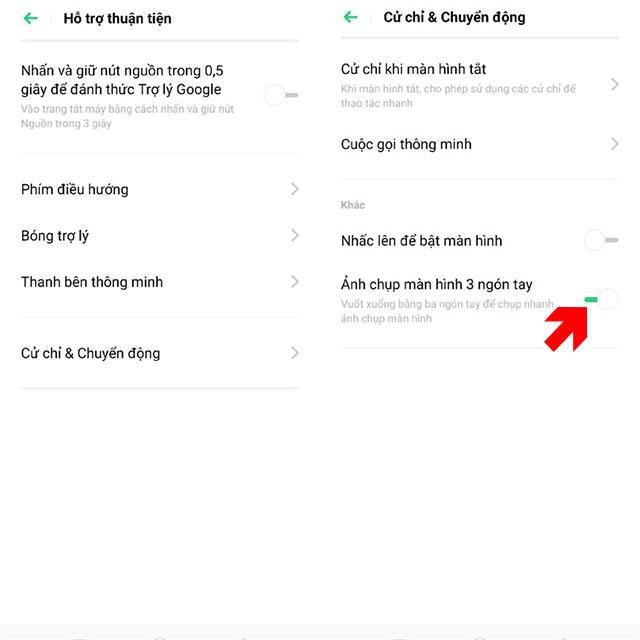
Snjallar bendingar eru eiginleiki sem Oppo F11 og F11 Pro búa yfir miklu. Ein einfaldasta og fljótlegasta bendingin er að taka skjámynd með þremur fingrum. En til að taka skjámynd með þremur fingrum verður þú fyrst að virkja þennan eiginleika með því að fara í stillingar > velja Þægindastuðningur > Bendingar og hreyfing > Skyndimynd .
Síðan ef þú vilt taka snögga skjámynd þarftu bara að strjúka þremur fingrum ofan frá og niður.
Fela stýrihnappa
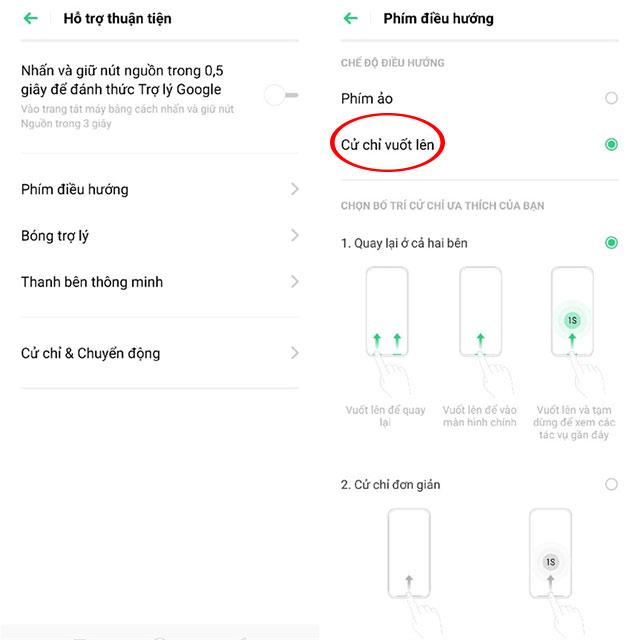
Flestar núverandi snjallsímagerðir frá brún til brún eru með snjallar og þægilegar strjúkabendingar. Sama gildir um Oppo F11 Pro, í stað þess að nota 3 grunnleiðsögutakka eins og Android snjallsíma geturðu stjórnað með snjallari og þægilegri strjúkabendingum. Farðu bara í Stillingar > Þægindastuðningur > veldu Stýrilyklar og veldu Strjúktu upp hreyfingu .
Þessar strjúktu bendingar geta verið að opna fjölverkavinnsla, loka forritum... í þær áttir sem notandinn mun strjúka á símaskjánum sínum.
Bendingar á meðan á lásskjánum stendur
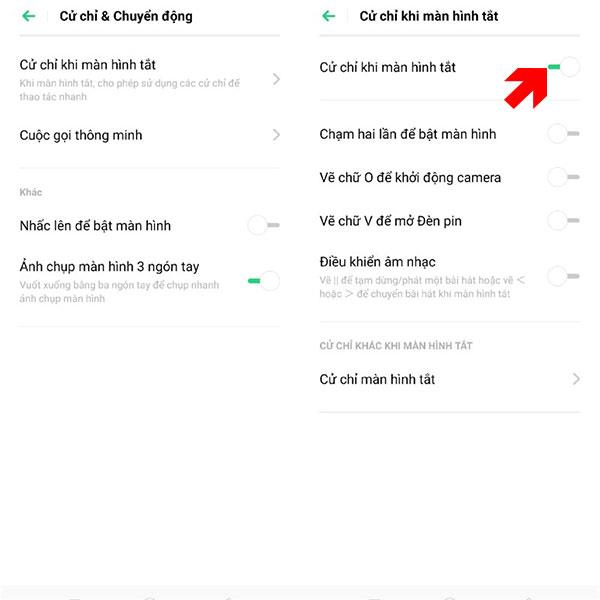
Þessi eiginleiki er svipaður og skjámyndabendingin, en nánar tiltekið muntu nota hann þegar skjárinn er læstur. Með þessum eiginleika geturðu opnað myndavélina, gert hlé á lagið, kveikt á vasaljósinu...
Til að gera það, farðu einfaldlega í Stillingar > Bendingar og hreyfingar > Skjábendingar > Virkja allt . Þá geturðu skilið skjáinn eftir læstan, tvísmellt til að opna skjáinn, teiknað bókstafinn O til að opna myndavélina, teiknað stafinn M til að hringja, stafinn V til að opna vasaljósið... það verður miklu hraðar en þarf að opna skjáinn og stjórnaðu síðan forritinu.
Snjall forritastika
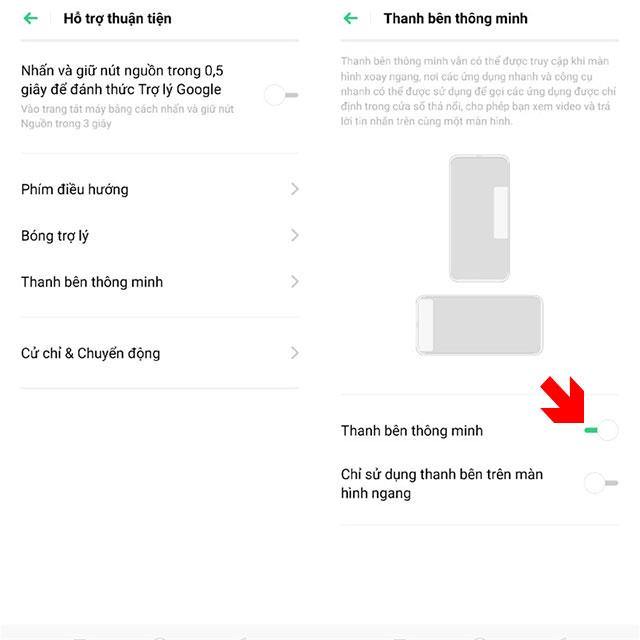
Þessi renna mun vera þægilegri til að opna forrit fljótt eða skipta á milli mismunandi forrita. Oppo er með rennibraut á jaðri skjásins og notendur geta opnað forrit hér á meðan þeir vinna í hvaða glugga sem er.
Til að virkja sleðann til hliðar á skjánum, smelltu á Stillingar > Þægindi > Bendingar og hreyfing > virkjaðu Smart Sidebar .
Skráðu þig fyrir andlitsopnun
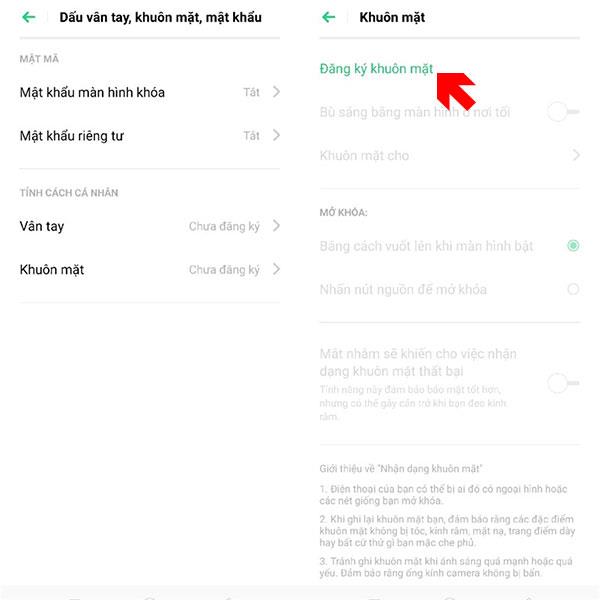
Þetta er eiginleiki sem hefur birst í mörgum snjallsímum á markaðnum í dag. Þú getur notað andlitsopnun til viðbótar við fingrafaraopnun með einni snertingu á F11 Pro. Það er mjög þægilegt að nota í mörgum mismunandi aðstæðum.
Til að virkja andlitsopnun, farðu bara í Stillingar > Fingrafar, andlit, lykilorð > Andlit og fylgdu leiðbeiningum tækisins.
Sýnir nethraða og rafhlöðuprósentu
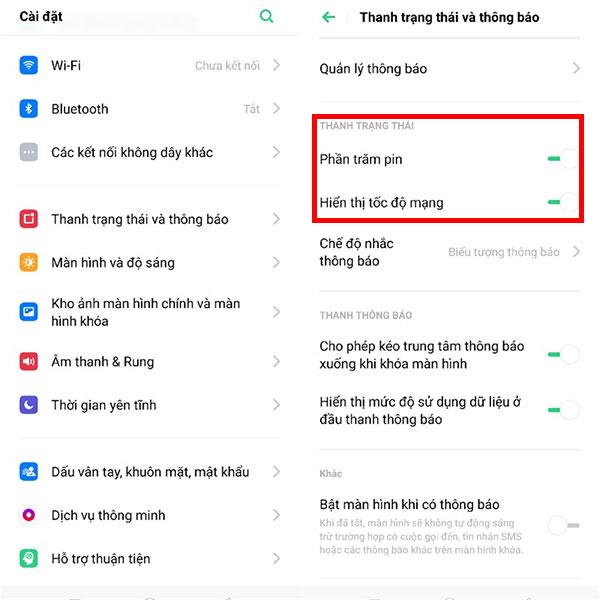
Einfaldlega, rafhlaðan og netstaða tækisins verður stöðugt uppfærð á stöðustikunni þegar þú kveikir á þessum eiginleika. Farðu bara í Stillingar > Stöðustiku og tilkynningar > kveiktu á rafhlöðuprósentu og Sýna nethraða .
Skuggamynd aðstoðarmanns
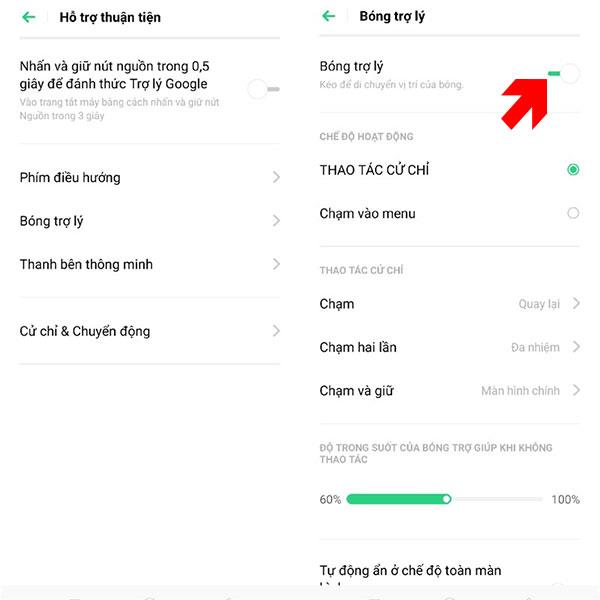
Aðstoðarskuggi, það hljómar undarlega en þetta er nokkuð kunnuglegt tól fyrir þá sem nota iPhone/iPad. Það er Assistive Touch aðstoðartólið, F11 Pro er líka með þennan aðstoðarmann og „vaknar“ aðeins þegar þú virkjar hann í Stillingar > Þægilegur stuðningur > Bendingar og hreyfing > Skuggi aðstoðarmanns .
Auka
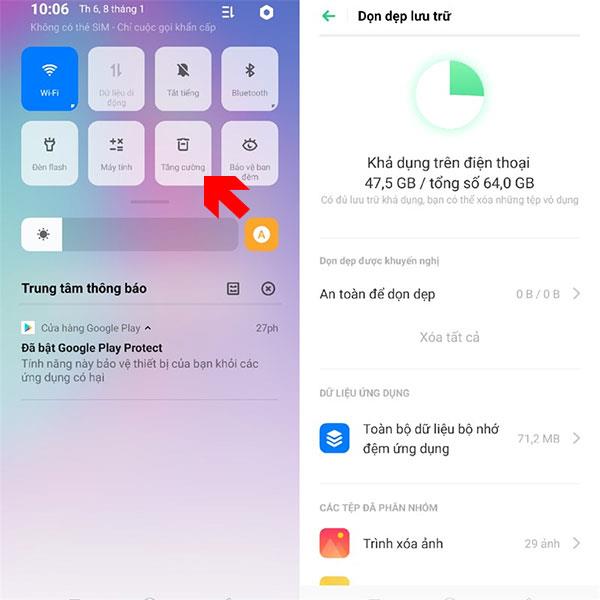
Ef þú þarft oft að þrífa snjallsímann þinn til að halda honum í besta ástandi þarftu oft að nota kerfishreinsunarforrit fyrir rusl. Þrátt fyrir að þessi forrit séu ekki of flókin fyrir þig til að þrífa kerfið getur Oppo hjálpað þér að gera það án þess að þurfa að treysta á ruslahreinsunarforrit.
Strjúktu bara niður af skjánum, veldu Enhance , kerfið mun sjálfkrafa hreinsa vinnsluminni, eyða ruslskrám...
Næturvörður
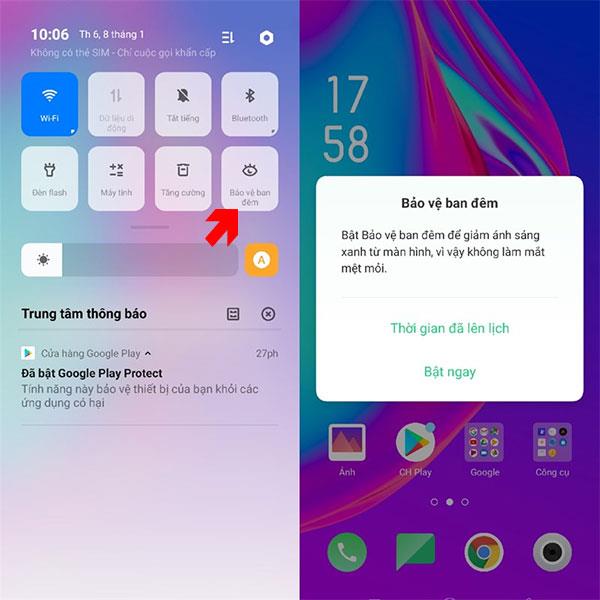
Það eru vissulega tímar þar sem þú verður að nota símann þinn á kvöldin við litla birtu. Og blátt ljós frá símaskjánum er mjög skaðlegt þegar þú notar símann of mikið í myrkri.
Til að vernda augun skaltu virkja Blue Light Filter ham með því að strjúka ofan frá og niður > á stöðustikunni, smelltu á Night Protection .
Rafhlöðustjórnun
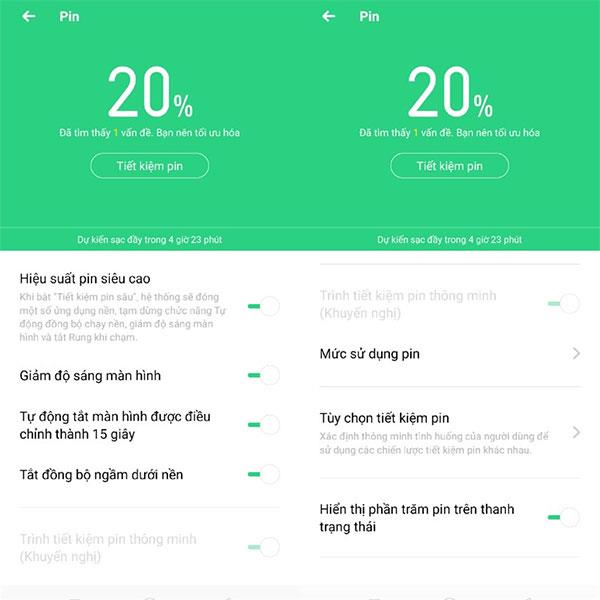
Rafhlöðustjórnun hér er þar sem þú stjórnar eiginleikum sem nota mikið af rafhlöðuorku og það eru einfaldar stillingar sem hjálpa þér að spara rafhlöðuna. Þessir eiginleikar verða samþjappaðir í einni valmynd svo þú getir stjórnað rafhlöðunni á auðveldari hátt.
Til að sérsníða stillingar eða eiginleika til að hjálpa þér að spara rafhlöðugetu, farðu bara í Stillingar > finndu rafhlöðu og sérsníða að þínum smekk.
Með ráðunum um notkun Oppo F11 Pro í þessari grein mun snjallsíminn þinn hafa fínstillta eiginleika, stillingar og hjálpa þér betur í vinnu eða námi.
Í gegnum rauntíma tal-til-texta umbreytingareiginleikana sem eru innbyggðir í mörg innsláttarforrit í dag hefurðu hraðvirka, einfalda og á sama tíma mjög nákvæma innsláttaraðferð.
Bæði tölvur og snjallsímar geta tengst Tor. Besta leiðin til að fá aðgang að Tor úr snjallsímanum þínum er í gegnum Orbot, opinbera app verkefnisins.
oogle skilur líka eftir leitarferil sem þú vilt stundum ekki að einhver sem fái símann þinn lánaðan sjái í þessu Google leitarforriti. Hvernig á að eyða leitarsögu í Google, þú getur fylgst með skrefunum hér að neðan í þessari grein.
Hér að neðan eru bestu fölsuðu GPS forritin á Android. Það er allt ókeypis og krefst þess ekki að þú rótar símann þinn eða spjaldtölvu.
Á þessu ári lofar Android Q að koma með röð af nýjum eiginleikum og breytingum á Android stýrikerfinu. Við skulum sjá væntanlega útgáfudag Android Q og gjaldgengra tækja í eftirfarandi grein!
Öryggi og friðhelgi einkalífsins verða sífellt meiri áhyggjuefni fyrir notendur snjallsíma almennt.
Með „Ekki trufla“ stillingu Chrome OS geturðu tafarlaust slökkt á pirrandi tilkynningum til að fá markvissara vinnusvæði.
Veistu hvernig á að kveikja á leikjastillingu til að hámarka afköst leikja í símanum þínum? Ef ekki, þá skulum við kanna það núna.
Ef þú vilt geturðu líka stillt gagnsætt veggfóður fyrir allt Android símakerfið með því að nota Designer Tools forritið, þar á meðal forritsviðmótið og viðmót kerfisstillinga.
Fleiri og fleiri 5G símagerðir eru settar á markað, allt frá hönnun, gerðum til hluta. Í gegnum þessa grein skulum við kanna strax 5G símagerðirnar sem koma á markað í nóvember.









